Mikä on iOS: n TV-palveluntarjoaja ja kuinka sitä käytetään?

Oletko koskaan selanut iOS-asetuksissa ja miettinyt, mitä “TV-palveluntarjoaja” tarkoittaa? Tässä on katsaus mitä se on ja kuinka sitä käytetään.
Joten, mikä on "TV-palveluntarjoaja" -vaihtoehto tuotteessasiiPhone tai iPad joka tapauksessa? TV-palveluntarjoaja-vaihtoehto on ollut käytössä iOS 10: stä lähtien, ja sen avulla voit käyttää kertakirjautumisominaisuutta laitteesi televisiosovelluksissa. Kun olet asentanut sen, sinun ei tarvitse kirjoittaa käyttöoikeustietojasi joka kerta tuetuissa TV-sovelluksissa. Kirjaudut sisään sisään TV-palveluntarjoajan avulla kerran ja sitten on hyvä mennä. Ja sen asentamisen jälkeen voit käyttää tuettuja kanavia laitteesi TV-sovelluksen avulla.
TV-palveluntarjoajan käyttö iOS: ssä
Avaa Asetukset iPhonessa tai iPadissa ja napautaTV-palveluntarjoaja -vaihtoehto ja etsi luettelosta TV-palveluntarjoajasi. Se sisältää luettelon suosituimmista kaapelitoimittajista yläosassa ja voit aina etsiä omaasi. Hyvä uutinen johtoleikkureille on, että se sisältää useita suosittuja OTT-suoratoisto-tv-palveluita, kuten Sling TV, DirecTV Now, Hulu Live ja PlayStation View.
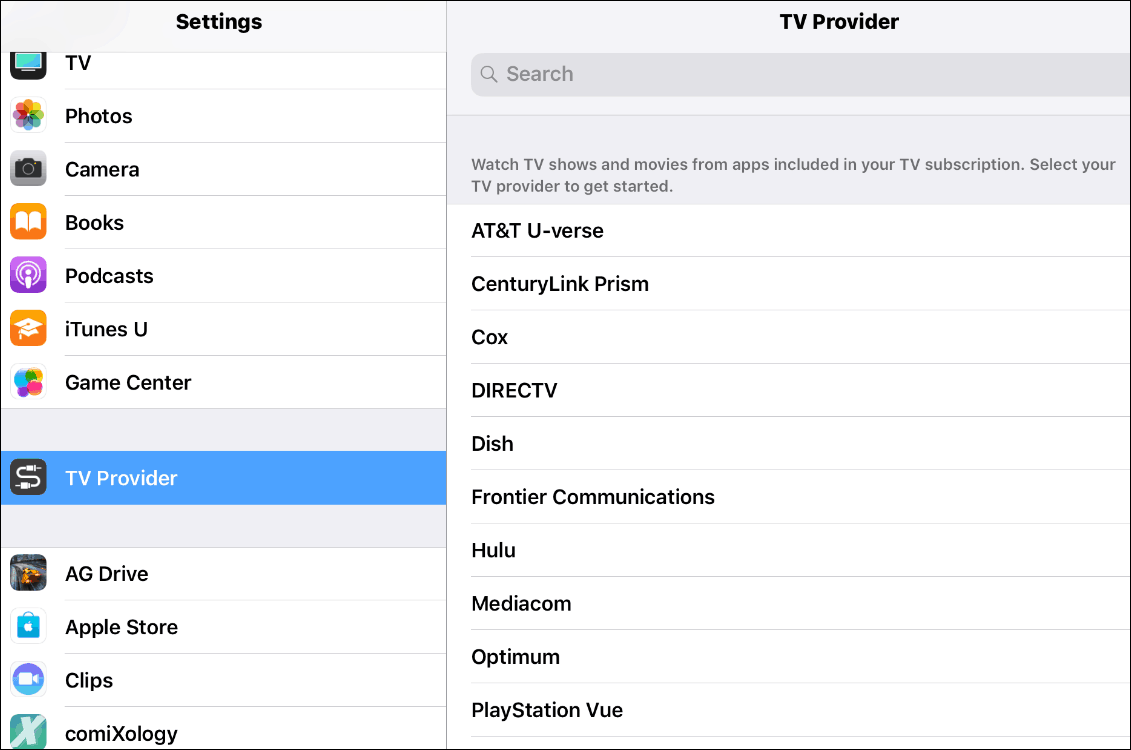
Kun olet valinnut palveluntarjoajan, sinusta tuleesinua pyydettiin kirjautumaan sisään TV-palveluntarjoajan käyttöoikeustiedoilla. Esimerkissäni käytän PlayStation Vue -sovellusta. Sisäänkirjautumisen jälkeen saat luettelon laitteesta asennettavista TV-sovelluksista. Näet myös TV-palveluntarjoajan luettelossa TV-palveluntarjoaja-välilehdellä.
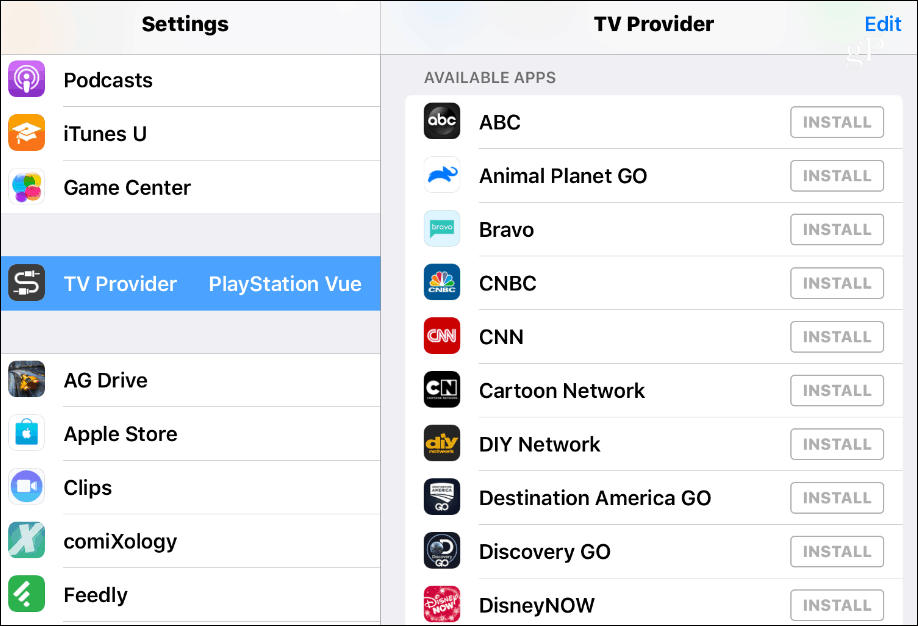
On tärkeää huomata, että kaikki kaapelit jasatelliittitoimittajat tukevat tätä ominaisuutta. Sama pätee joihinkin TV-sovelluksiin. Tämä oli erityisen totta, kun kertakirjautumisominaisuus otettiin käyttöön, mutta nyt uusia palveluita ja sovelluksia tuetaan. Joten löydät joskus sovelluksia ja palveluita, jotka eivät vielä tue sitä. Kaikki sovellukset eivät myöskään tue sisäänkirjautumista palveluntarjoajan kanssa. En esimerkiksi voi käyttää PlayStation Vue -sovellusta kirjautuaksesi History Channel -sovellukseen katsomaan sen sisältöä.
Paras tapa löytää tuettuja sovelluksia on selata sovellusluettelon alaosaan ja napauttaa Etsi lisää sovelluksia -painiketta. Tämä tuo esiin luettelon TV-sovelluksista, joita TV-palveluntarjoajasi tukee.
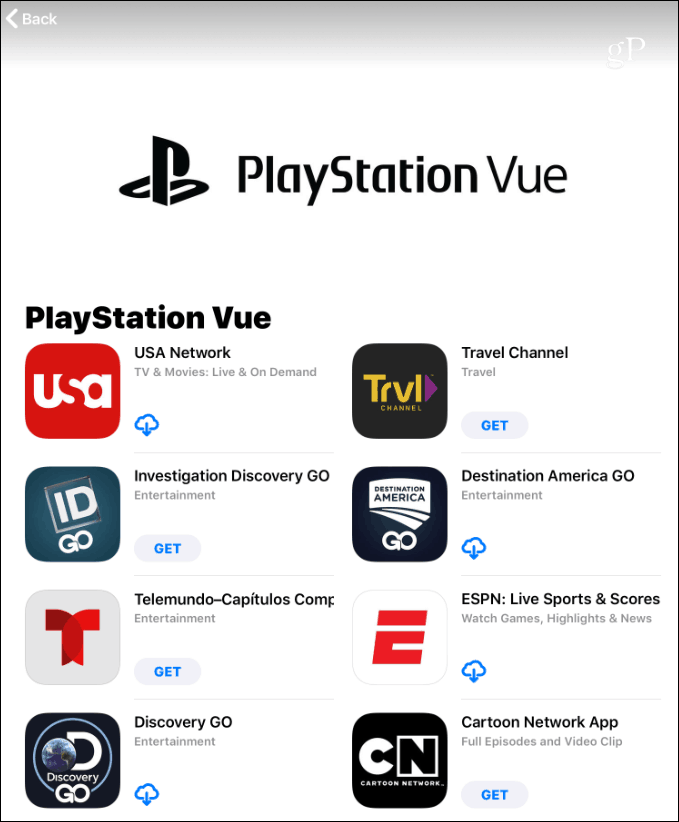
Kun olet asentanut sen, voit käyttää kaikkia tuettuja kanavia myös laitteen TV-sovelluksen avulla. Jos haluat sammuttaa sen mistä tahansa syystä, siirry kohtaan Asetukset> TV-palveluntarjoaja> Kirjaudu ulos. Voit myös poistaa sen käytöstä yksittäisillä sovellusohjelmilla siirtymällä sovelluksen asetuksiin ja sammuttamalla TV-palveluntarjoajan kytkimen.
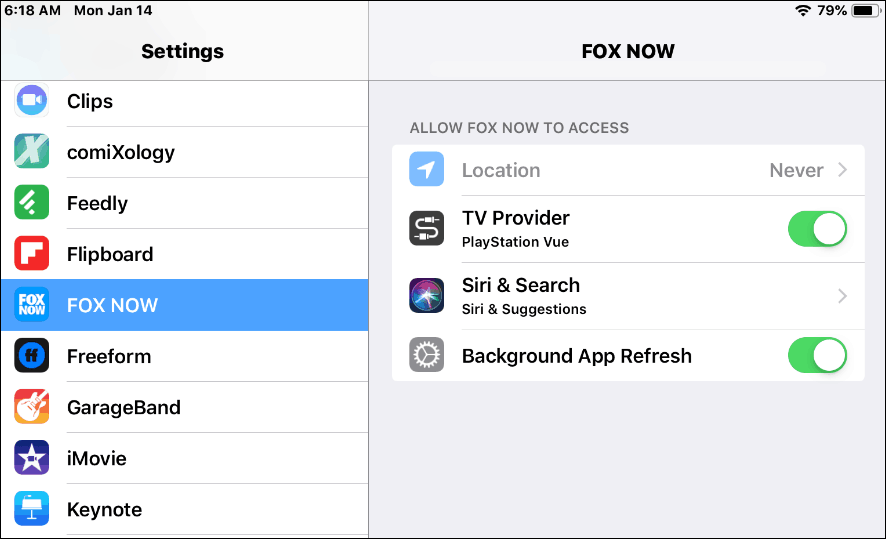
Tätä kirjoitettaessa kertakirjautumistaiOS-ominaisuus on saatavana vain Yhdysvalloissa. Ja vaikka kaikki sovellukset ja palveluntarjoajat eivät toimi, on olemassa vielä useita muutakin kuin ennen kuin se otettiin käyttöön vuonna 2016. Kaiken kaikkiaan se tarjoaa nautinnollisemman kokemuksen, kun pystyt nopeasti katso mitä haluat, etkä kirjaudu sisään jatkuvasti.

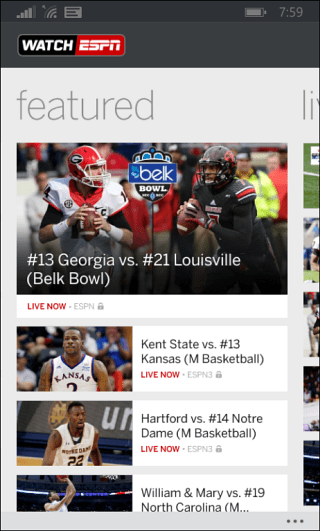
![Kirjaudu sisään automaattisesti online-palveluihin Windows 7: llä [Ohjeet]](/images/microsoft/automatically-login-to-online-services-with-windows-7-how-to.png)







Jätä kommentti